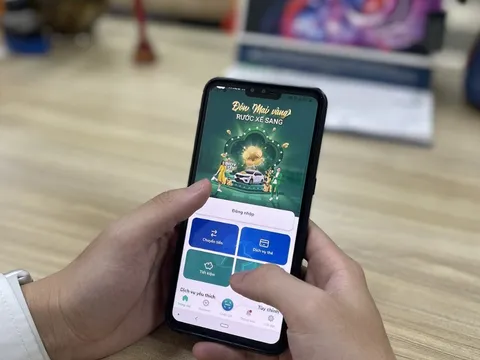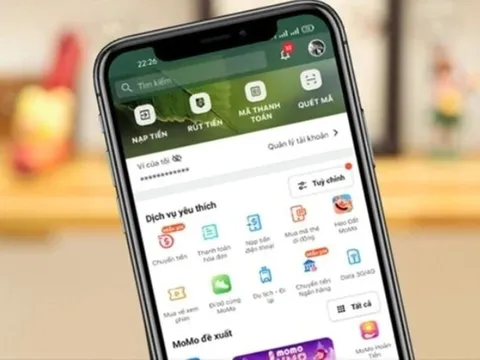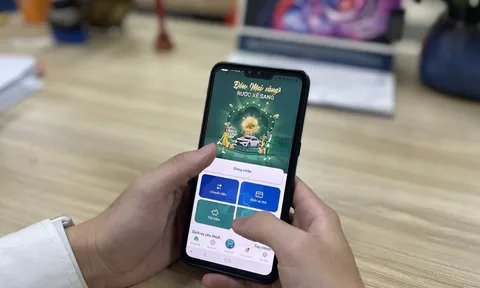Nhiều khi có những cuộc gọi quan trọng bạn muốn ghi âm lại nhưng lại không biết làm thế nào. Hãy áp dụng ngay mẹo ghi âm cuộc gọi Zalo miễn phí để có thể ghi lại được những cuộc gọi cần thiết.
1. Cách ghi âm cuộc gọi ứng dụng Zalo điện thoại
Ghi âm cuộc gọi trên Zalo sẽ có thể giúp bạn dễ dàng tìm kiếm lại nội dung của các cuộc gọi quan trọng để phục vụ cho một vài mục đích khi cần thiết. Mặc định, Zalo hay các ứng dụng nhắn tin, gọi điện miễn phí khác đều sẽ không có tính năng ghi âm cuộc gọi bởi tính năng bảo mật cá nhân. Tuy nhiên, các bạn vẫn có thể làm được điều đó thông qua một phần mềm khác.
+ Bước 1: Tiến hành cài đặt ứng dụng Cube ACR về điện thoại của bạn.
Đây là một ứng dụng có tính năng ghi âm lại tất cả các cuộc gọi ở trên điện thoại và các cuộc gọi ở một số ứng dụng khác gồm: Viber, Zalo, Zoom, Skype , Line và Facebook nếu như bạn kích hoạt nó.
Lưu ý nhỏ đó là không phải tất cả các thiết bị smartphone android đều có hỗ trợ ghi âm cuộc gọi VoIP. Khi cuộc gọi được diễn ra, nếu một trong hai người nhận và người gọi không có thiết bị nằm trong danh sách hỗ trợ thì ứng dụng không thể hoạt động được ghi âm cả hai chiều. Khi đó, ứng dụng chỉ có thể ghi được âm thanh của những người đang sử dụng ứng dụng trên smartphone đó, trong khi đó sẽ không thể thu được âm thanh người gọi/người nhận bên kia.
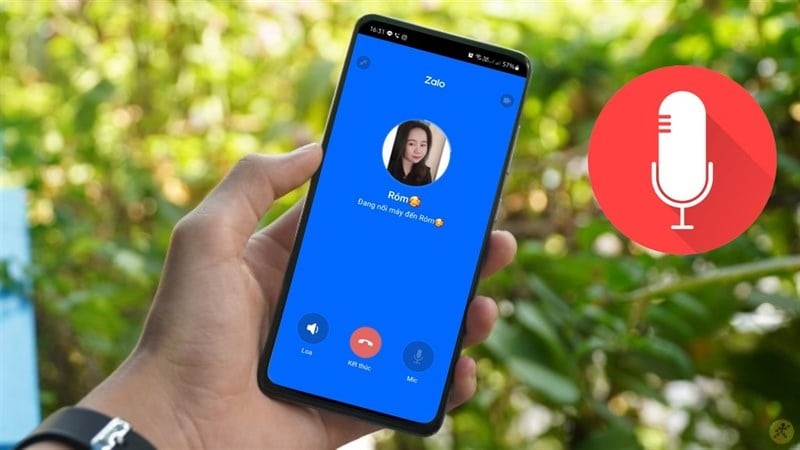
Bước 2: Mở ứng dụng và sau đó tiến hành cấp quyền truy cập cho ứng dụng.
Vì đây là một ứng dụng ghi âm lại cuộc gọi nên nó sẽ có quyền riêng tư khá nhiều, bạn hãy kiên nhẫn cấp phép hết để cho ứng dụng được hoạt động tốt.
Đầu tiên, bạn cần cho phép quyền hoạt động để cho ứng dụng truy cập vào cuộc gọi bằng cách chấn vào Cho phép để tiếp tục sau đó Nhấn kích hoạt lớp phủ cho ứng dụng. Để hoàn tất bước kích hoạt lớp phủ, bạn hãy chọn mục “Dịch vụ được cài đặt” và sau đó bật mục “Cube ACR” lên là hoàn tất.
Giờ đây, nếu như muốn ghi âm cuộc gọi của ai đó, bạn chỉ cần gọi một cách bình thường, trên màn hình sẽ tự động hiển thị ra biểu tượng micro ghi âm của ứng dụng. Nếu như bạn muốn tắt hoặc dừng đoạn ghi âm lại, bạn chỉ cần nhấn vào biểu tượng đó là xong.
2. Cách ghi âm cuộc gọi Zalo trên máy tính siêu nhanh
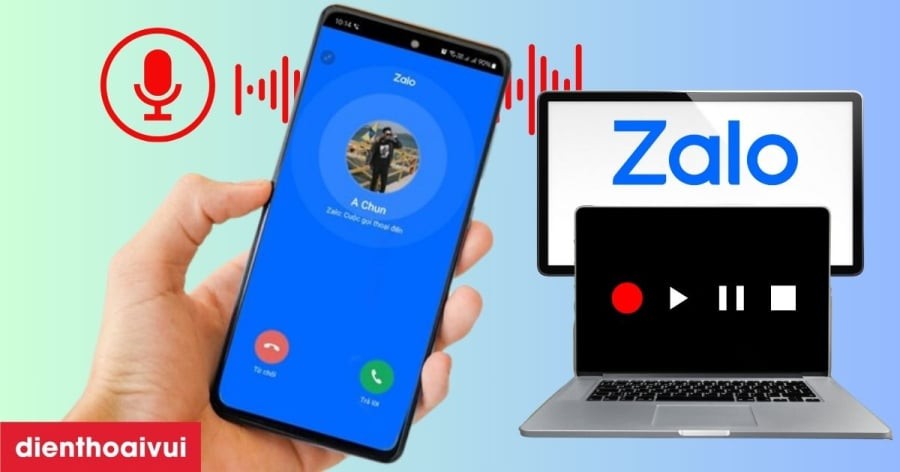
Đối với máy tính, bạn còn có thể dễ dàng thực hiện được hơn nhiều so với điện thoại. Vì máy tính bạn có thể nhanh chóng thay đổi và can thiệp sâu hơn. Bạn chỉ cần kích hoạt vào một công cụ đã được tích hợp sẵn ở trong máy là có thể sử dụng được tính năng ghi âm các cuộc gọi Zalo ngay tức khắc.
Đầu tiên, bạn hãy nhập từ khóa ở thanh tìm kiếm công cụ là “Voice recorder” sau đó mở công cụ. Sau khi đã mở, bạn hãy thu nhỏ nó về một góc của màn hình rồi chuyển sang ứng dụng Zalo ở trên máy tính để gọi điện như bình thường. Khi bạn nhấn gọi Zalo cho ai đó, bạn hãy nhớ quay lại và mở Voice recorder lên rồi nhấn vào biểu tượng micro để tiến hành ghi âm cuộc gọi zalo đang diễn ra. Khi kết thúc cuộc gọi, bạn hãy nhớ nhấn lại một lần nữa biểu tượng micro là hoàn thành, đoạn ghi âm cuộc gọi sẽ được tự động lưu.